Cara Mengatasi Printer Macet Dengan Mudah & Cepat – Bisa dibilang printer merupakan alat elektronik yang memiliki peran begitu besar dalam kebutuhan manusia jaman now. Seperti buat ngeprint tugas, ngeprint skripsi, laporan karyawan, dan dokumen penting negara pasti dicetak dari printer juga.
Memang pada umumnya printer sendiri berfungsi untuk mencetak dokumen dari pc ataupun laptop melalui media kertas atau sebagainya. Printer ini juga tidak begitu mahal harganya, akan tetapi jika kualitas yang sangat bagus maka mahal ya wajar. Maka dari itu kebanyakan orang ngeprint di fotocopy an daripada membeli sendiri.
Namun tetap masih banyak juga kok yang memiliki printer pribadi, jadi gak perlu repot datang ke fotocopyan yang terkadang sangat ramai. Dalam penggunaan printer sendiri, jenis printer yang sering digunakan yaitu printer inkjet. Printer inkjet sendiri memiliki cara kerja dengan menyemprotkan tinta ke kertas, maka dari itu anda harus menunggu hingga kering. Dalam hal ini yang menjadi permasalahan bukan karena menunggu keringnya akan tetapi printer macet.
Memang hampir semua barang elektronik pastinya mengalami error ataupun terdapat beberapa bagian yang rusak. Seperti salah satunya yaitu printer, mungkin anda pernah mengalami printer macet dan tidak mau mencetak?. Jika pernah mungkin ingin tahu gimana sih cara mengatasinya?
Sebenarnya dalam mengatasi printer macet ini tidak terlalu susah dan bisa dibilang mudah sekali. Sekalipun anda bukan seorang ahli dalam bidang IT pun masih bisa mengatasi printer yang macet ini. Lebih jelasnya lagi, silahkan simak penjelasan di bawah ini.
Cara Mengatasi Printer Macet
1. Perbaiki Posisi Catridge

Apabila tiba tiba printer anda ketika dalam kondisi sedang ngeprint dan macet, maka salah satu penyebabnya catridge tidak terpasang dengan baik dan benar.
Maka dari itu anda harus membuka catridge terlebih dahulu dan memasang kembali agar posisinya bagus dan langsung terhubung lagi, supaya printer tetap lancar dalam mencetak dokumen anda.
2. Bersihkan Catridge
Salah satu penyebab kenapa printer macet yaitu mungkin kondisi catridge terlalu kotor. Maka dari itu anda harus membersihkan terlebih dahulu catridgenya melalui proses head cleaning. Anda bisa melakukan head cleaning ini sebanyak dua sampai tiga kali.
Terkadang apabila anda tidak membersihkan dengan bersih maka hasil printer akan bergaris dan putus-putus. Maka dari itu anda harus bersihkan dengan bersih.
3. Cara Mengatasi Printer Macet Dengan Mengupdate Driver
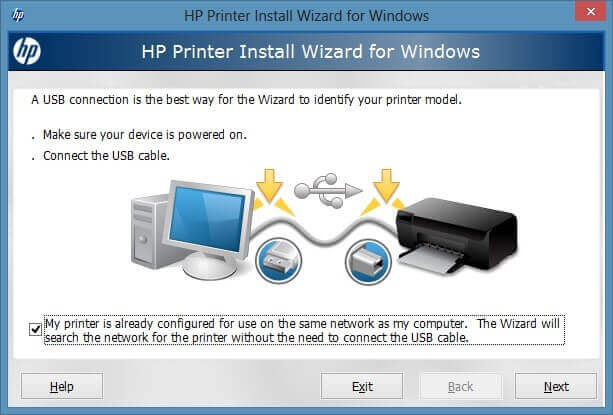
Jika driver printer anda jarang diupdate maka tak heran apabila printer suka macet sendiri dan berhenti tidak mau mencetak. Maka dari itu untuk mengatasinya silahkan anda update driver anda.
Kalian bisa uninstall terlebih dahulu drivernya jika sudah download dan install lagi. Kalau bisa download driver ataupun software printernya versi yang terbaru sesuai dengan merk printer dan serinya.
Baca Juga :
- Rekomendasi Merk Printer Terbaik Dan Paling Bagus Kualitasnya
- Cara Print Dari Hp Android Dan iOS Ke Printer Dengan Aplikasi
- Cara Print PDF Bolak Balik Dengan Mudah
4. Cek Bagian Kabel USB Printer
Permasalahan printer macet yang disebabkan oleh kabel usb printer ke komputer tidak tersambung dengan benar ini sering banget dialami oleh pemilik printer. Hal ini sangatlah wajar dikarenakan mungkin printer kegeser-geser dan mungkin juga tersenggol-senggol sehingga membuat posisi kabel printer tidak pas.
Maka dari itu silahkan anda melakukan cek pada bagian kabelnya, apakah sudah terpasang dengan benar atau belum. Jika belum maka silahkan benarkan, apabila tidak mau, maka silahkan anda bisa membeli kabel usb yang baru.
5. Cek Tinta
Jika tinta habis, printer akan tetap berjalan, namun gambar yang dicetak akan buram atau tidak terlihat sama sekali. Maka dari itu, usahakan untuk selalu mengecek tinta printer secara berkala dan isi tintanya jika tinggal sedikit, jangan sampai habis total, karena nanti akan kering.
Apalagi jika printer anda digunakan untuk jasa pengetikan dan jasa print, mungkin 1 atau 2 hari sekali tinta akan habis.
Jika anda printer anda modelnya menggunakan Catridge, cek head catride, apabila sudah kering, kemungkinan tinta sudah habis.
Namun jika kalian menggunakan printer dengan jenis pengisisan tinta infuse, ini akan lebih mudah. Karena anda bisa mengeceknya pada isi tabung tinta printer.
6. Ganti Catridge

Kalian sudah membersihkan catridge, mengupdate driver, dan cara lainnya namun tidak bisa, coba untuk mengganti catridge dengan yang baru.
Anda tidak perlu susah susah mengupdate driver lagi, cukup ganti dengan yang baru, dan semuanya teratasi.
7. Perbaiki Posisi Kertas Yang Menyangkut
Selain faktor catridge, kertas yang menyangkut juga merupakan salah satu faktor penyebab printer macet. Hal ini bisa dikarenakan karena kertas yang digunakan mengalami menepel pada kertas yang lain. Untuk mengatasinya :
- Pertama anda harus mematikan printer terlebih dahulu, cabut semua kabel yang mungkin terhubung.
- Buka casing penutup bagian atas printer, lalu buka pemisah keras.
- Tarik perlahan hingga kertas yang tersumbat pada printer keluar. Kembalikan pemisah kertas ke posisi semula dan tutup casing.
8. Bawa Ke Tempat Service

Apabila semua cara sudah dicoba akan tetapi tetap tidak bisa mengatasi printer yang macet, maka kemungkinan terdapat masalah lain di bagian dalamnya. Jadi untuk anda yang masih awam tentang kabel bagian dalam printer ataupun kabel kabel lainnya, intinya hardwarenya lah. Maka jangan sekali-kali mencoba memperbaiki sendiri.
Takutnya bukan memperbaiki, akan tetapi malah merusak. Anda bisa membawa ke tempat service yang terpercaya, anda bisa meminta rekomendasi pada orang yang ahli dalam bidang it di sekeliling anda.
Jadi itulah beberapa cara mengatasi printer macet. Bagaimana, sangatlah mudah bukan?, semoga bermanfaat untuk anda semua. Apabila terdapat hal yang ingin ditanyakan silahkan tanya di kolom komentar, sekian dan terima kasih.





The web site offers an amazing range of articles. From solo grannies teasing with their hairy pussies in order to hardcore action where they’re getting fucked hard, the MATURE JERKS OFF GUY section has something with regard to everyone. The range and quality of the photos are usually simply unmatched.